uni-app中三级联动效果的实现(mpvue-picker)
创建一个带有uni-app框架组件模板的项目,找到里面的mpvue-citypicker文件夹,复制到所需项目中。参考链接:https://github.com/MPComponent/mpvue-picker。
·
使用方法:
创建一个带有uni-app框架组件模板的项目,找到里面的mpvue-citypicker文件夹,复制到所需项目中
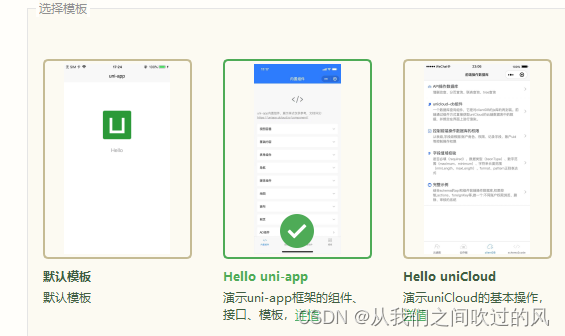
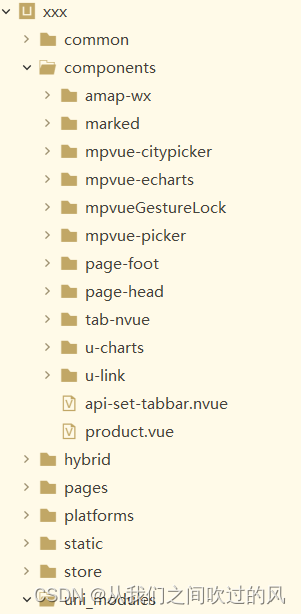
代码:
<template>
<view class="my-add-path">
<view class="path-item">
<view class="">收件人</view>
<input type="text" value="" placeholder="收件人姓名" />
</view>
<view class="path-item">
<view class="">手机号</view>
<input type="text" value="" placeholder="11位手机号" />
</view>
<view class="path-item">
<view class="">所在地区</view>
<view @tap="showPicker">{{cityName}} > </view>
<mpvue-picker ref="mpvuePicker" :pickerValueDefault="pickerValueDefault" @onConfirm="onConfirm" ></mpvue-picker>
</view>
<view class="path-item">
<view class="">详细地址</view>
<input type="text" value="" placeholder="5-60个字符" />
</view>
<view class="path-item">
<view class="">设为默认</view>
<label class="radio">
<radio value="" color="#FF3333" /><text></text>
</label>
</view>
</view>
</template>
<script>
import mpvuePicker from '@/components/uni/mpvue-citypicker/mpvueCityPicker.vue';
export default {
data() {
return {
cityName:'请选择',
pickerValueDefault: [0,0,1]
}
},
components:{
mpvuePicker
},
methods: {
showPicker() {
this.$refs.mpvuePicker.show();
},
onConfirm(e) {
this.cityName = e.label;
}
}
}
</script>
<style scoped>
.my-add-path {
padding-left: 20rpx;
}
.path-item {
display: flex;
justify-content: space-between;
align-items: center;
padding: 16rpx 0;
width: 100%;
border-bottom: 1px solid #ccc;
}
.path-item input {
flex: 1;
text-align: left;
padding-left: 10rpx;
}
</style>
参考链接:https://github.com/MPComponent/mpvue-picker
更多推荐
 已为社区贡献7条内容
已为社区贡献7条内容









所有评论(0)